Como transferir música do Google Play Música para o Android Wear

Há momentos em que você quer levar sua música com você, mas talvez não queira levar seu telefone quando vai para uma corrida. A boa notícia é que você pode transferir músicas para um relógio Android Wear e deixar o telefone em casa.
RELACIONADO: Como configurar, ajustar e usar seu relógio Android Wear
Antes de entrarmos em como para fazer isso, no entanto, é importante notar que isso só funciona com o Google Play Music - se você usa outra coisa (especialmente outro serviço de streaming) para suas músicas, então provavelmente você está sem sorte. > Também é importante ressaltar que esse recurso só está disponível para músicas que você comprou ou para as músicas que você enviou para sua Biblioteca do Google Play. Caso contrário, você precisará de uma assinatura do Acesso ilimitado ao Google Play Música, que permitirá o download de playlists e álbuns para reprodução off-line.
Se você atendeu a todos os critérios, está pronto para usar.
Primeiro passo: Diga ao Play Música para enviar músicas para o seu relógio
Esta jornada começa no Google Play Música, então viaje comigo, se você quiser.
Uma vez no aplicativo, deslize o menu à esquerda, em seguida, role para baixo até Configurações.
A partir daí, percorra um bom caminho até ver a seção "Android Wear". Toque no primeiro botão de alternar para o Android Wear, para permitir que a música seja transferida para o seu relógio.
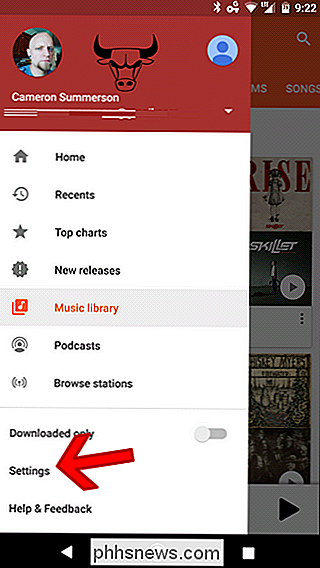
Se a música que você está tentando acessar no seu relógio já estiver armazenada no seu telefone (para reprodução local), toque em a opção Gerenciar downloads de desgaste para começar a transferir músicas imediatamente.
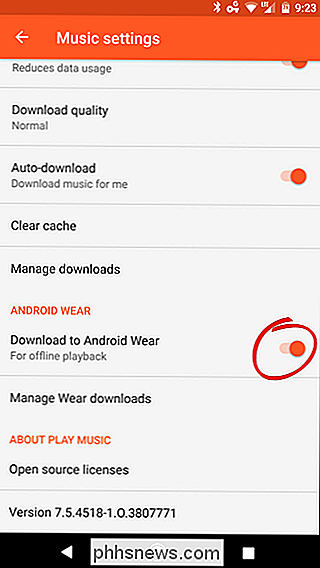
O conteúdo armazenado localmente será exibido na seção "Armazenamento de dispositivos" e você só precisará tocar no ícone de relógio cinza à direita para iniciar a transferência. Easy Peasy.
Passo dois: Preparar as suas listas de reprodução ou álbuns para transferência
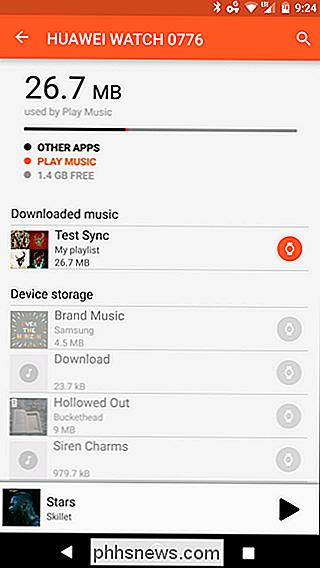
Se a sua música não estiver armazenada localmente, você vai querer colocar as suas listas de reprodução (ou álbuns completos) prontas para transferência. Lembre-se: essa opção exige uma assinatura paga do Acesso ilimitado ao Google Play Música.
Primeiro, navegue até a playlist ou álbum que deseja salvar para as playlists, vá para a Biblioteca de músicas (no menu deslizante à esquerda ), em seguida, listas de reprodução. Para os álbuns, basta encontrar o álbum que você deseja salvar. Fácil o suficiente.
Depois de encontrar a lista de reprodução ou o álbum que deseja salvar, toque na seta para baixo acinzentada à direita da lista de reprodução ou do nome do álbum. Ele começará a ficar laranja e ficará completamente cheio quando o download for concluído.
A partir daí, você não precisa fazer mais nada - desde que você disse ao Music para transferir seus arquivos off-line para o Android Wear, enviará automaticamente a playlist ou o álbum recém-baixado para o seu relógio.
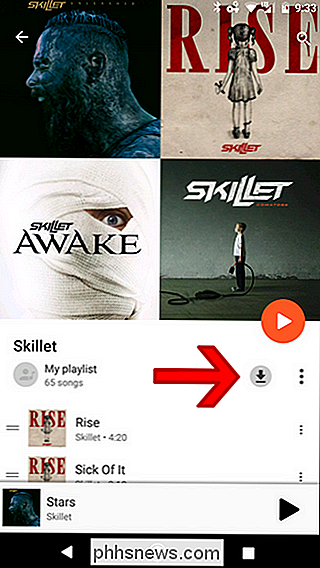
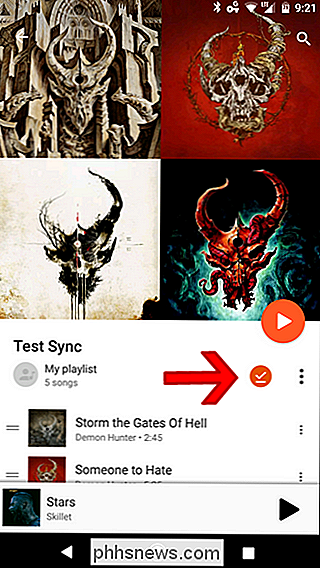
Para verificar esse progresso, você pode voltar para Configurações> Gerenciar Desgastar Downloads. Novamente, o ícone do relógio cinza ficará lentamente laranja quando os arquivos forem transferidos. Quando estiver pronto, o ícone do relógio ficará completamente laranja.
Se quiser remover o download do relógio, toque no ícone laranja e toque em "Remover" na caixa de diálogo.
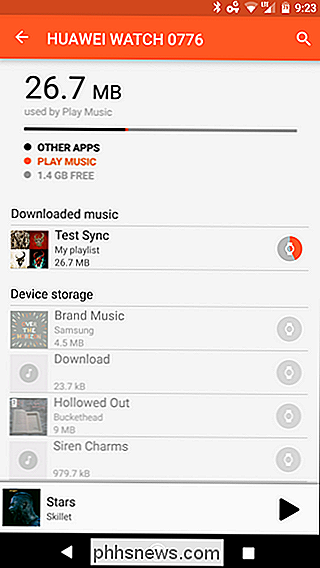
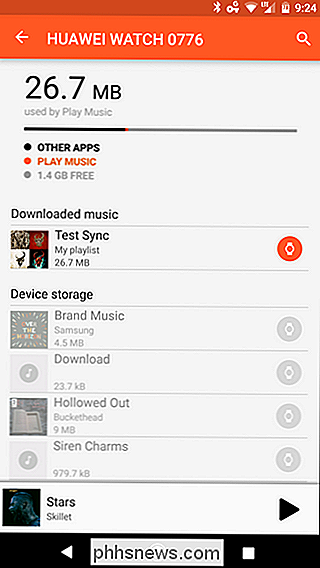
Etapa 3: Reproduzir Música no seu relógio
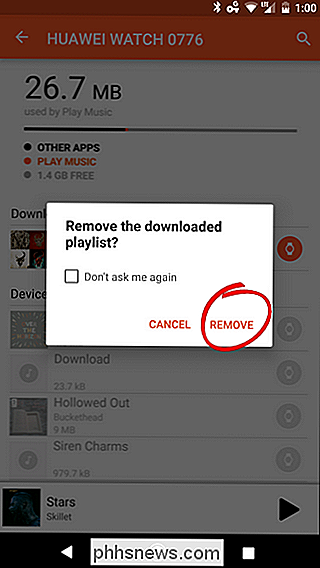
Ok, agora que todas as músicas estão no seu relógio e estão prontas para você, você vai querer ouvir, certo? Essa parte é fácil.
RELACIONADO:
Como emparelhar um fone de ouvido Bluetooth com o Android Wear Agora, se o seu relógio tiver um alto-falante, você
pode reproduzir a música diretamente… Eu não tenho certeza porque você quereria (sério, esses alto-falantes são minúsculos). Em vez disso, você deve emparelhar um fone de ouvido Bluetooth ao seu relógio. Com os fones de ouvido emparelhados e conectados, deslize o dedo a partir do lado direito da face do relógio para abrir a bandeja do aplicativo. Em seguida, role para baixo até ver o aplicativo Play Music. Toque nele.
Quando você abrir o aplicativo pela primeira vez, ele perguntará se você deseja reproduzir músicas em seu telefone ou no Wear. Escolha o último.
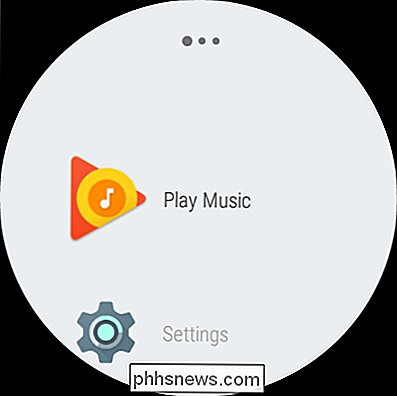
Neste ponto, tudo é bastante simples: você pode escolher uma lista de reprodução ou um álbum, embaralhar todo o conteúdo do relógio ou selecionar músicas individuais. Está tudo nas tuas mãos. Esse é o poder da escolha, baby: da maneira que você quiser ... bem, contanto que seja pelo Google Play Music.
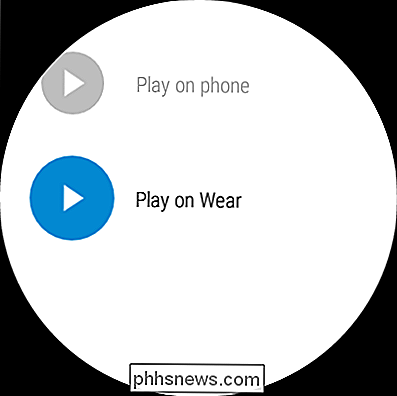
RELACIONADOS:

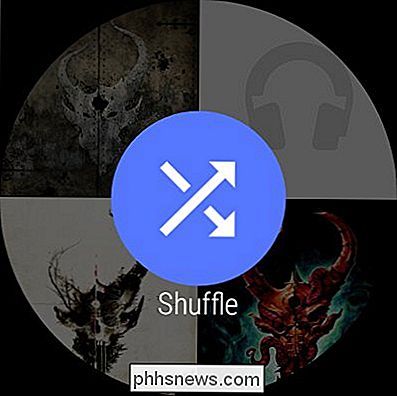
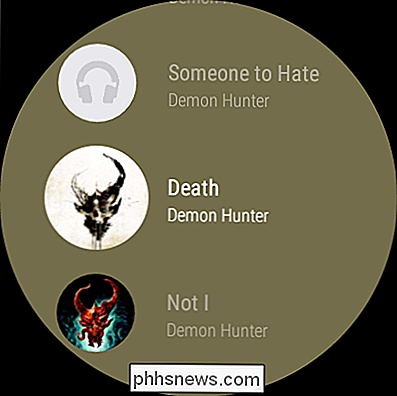
Como verificar o armazenamento restante do relógio Android Wear Vale ressaltar que a maioria dos relógios Android Wear tem apenas 4 GB de armazenamento, e um pouco disso é ocupado pelo sistema operacional e pelos aplicativos instalados. Então, a qualquer momento, você pode ter apenas alguns gigabytes para armazenar sua música. É como se tivéssemos feito um círculo completo aqui, de volta aos dias dos iPods de 2GB. Escolha e escolha sua música com cuidado, pessoal.

Como Bloquear Robocalls e Telemarketers
Robocalls modernos não são apenas operadores de telemarketing tentando vender algo para você. Eles são muitas vezes golpistas tentando enganar você para dividir com seu dinheiro ou informações de identidade. Então, como você os impede de entrar? Pegue a Lista de Não Fazer Nos EUA, você pode registrar seu número no Registro Nacional de Não Chamadas.

Como marcar-se como "seguro" no Facebook durante uma emergência
Sempre que houver um desastre natural, seus amigos e familiares vão querer saber que você está seguro. O Facebook tentou facilitar isso com seu recurso de verificação de segurança. Veja como deixar todos que você conhece no Facebook que está seguro com alguns cliques, em vez de enviar mensagens para todos individualmente.



